バックアップ機能が回復できません(Windows Server IoT)
Q
詳細
Windows Server バックアップの回復ウィザードで、Windows Server バックアップ機能を用いてバックアップデータの回復をしようとしましたが、「回復する項目の選択」のステップから先へ進めなくなりました。
対象商品
Windows Server IoT 2025 for Storage
WSH5620DNS5
WSH5420DNS5
WSH5420DNW5
WSH5420RNS5
WSH5420RNW5
WS5420DNS5
WS5420DNW5
WS5420RNS5
WS5420RNW5
WS5220DNS5
WS5220DNW5
Windows Server IoT 2022 for Storage
WSH5620DNS2
WSH5420DNS2
WSH5420DNW2
WSH5420RNS2
WSH5420RNW2
WS5420DNS2
WS5420DNW2
WS5220DNS2
WS5220DNW2
WS5420RNS2
WS5420RNW2
Windows Server IoT 2019 for Storage
WSH5620DNS9
WSH5420DNS9
WSH5420DNW9
WSH5420RNS9
WSH5420RNW9
WS5420DNS9
WS5420DNW9
WS5420RNS9
WS5420RNW9
WS5220DNS9
WS5220DNW9
A
以下の条件をすべて満たす場合、エラーにより「回復する項目の選択」のステップ以降へ進めなくなる場合があります。
USB HDD(ハードディスク)にバックアップデータを保管している
TeraStation WSSがActive Directoryドメインに参加している
バックアップ時点でファイルリソースマネージャーにより回復させるデータに制限設定(※)されている
Windows Server バックアップ機能で「ファイル単位」の回復を行おうとしている
ユーザーごとのクォータ設定など
この問題を回避するために以下の方法をお試しください。
1. エクスプローラーを開き、バックアップデータが保管されているUSB HDDのボリュームへ移動します。
2. 下記パスのVHDX名を右クリックして「マウント」をクリック、またはダブルクリックします。
[USB HDDのボリューム]:\WindowsImageBackup\[コンピュータ名]\[バックアップ日時]\[VHDXの名前]
例
E:\WindowsImageBackup\WIN-OJE49JAVFJN\Backup 2024-04-02 063244\795e42f8-65f1-4ee5-9467-c65397a38b3d.vhdx
パスの詳細(ファイル名、コンピュータ名、バックアップ日時など)はバックアップデータによって異なります
以下のエラーが出力されますが、実際にはマウントされています
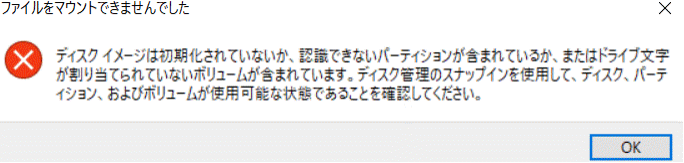
エラー画面例
3. ディスクの管理画面から、対象のVHDXがマウントされていることを確認します。

ディスクの管理画面例
4. マウントしたVHDXを切断します。
ディスクの管理画面から対象のVHDXのディスクを右クリックして「VHDの切断」をクリックします。
5. Windows Server バックアップを起動して、回復操作を実施してください。
以上の手順で、事象を回避してWindows Serverバックアップの回復ができます。
このご質問の対象となる商品・OS・接続機器を表示
商品
OS・接続機器
チャット・LINEでのサポートについて
下記商品はチャット・LINEでのサポート対象外のため、電話またはメールにてお問合せいただきますようお願いいたします。
法人様向けネットワーク商品
ネットワーク対応ハードディスク(TeraStation)
<注意事項>
以下のいずれかに該当する場合、お客様の同意なくチャット・LINEでのサポートを終了させていただく場合がございます。ご了承ください。
同一のお客様から同一内容のお問合せ等の入力が複数あった場合
本サービスに関係のない画像・動画・スタンプ等が送信された場合
一定時間以上お客様からの返信がされない場合
営業時間
<オペレーター受付時間>
月~土・祝 9:30~21:00
日 9:30~17:30
※AIによる自動応答は24時間ご利用いただけます。
メールで相談について
個人向けWi-Fi/有線LAN製品、ストレージ製品のお客様にはメールで問い合わせいただく前にAIが問題解決のお手伝いを行います。
いずれかを選択して進んでください。
 Wi-Fi(無線LAN)
Wi-Fi(無線LAN) 有線LAN
有線LAN HDD(ハードディスク)・NAS
HDD(ハードディスク)・NAS SSD
SSD ブルーレイ/DVD/CDドライブ
ブルーレイ/DVD/CDドライブ メモリー
メモリー USBメモリー
USBメモリー メモリーカード・カードリーダー/ライター
メモリーカード・カードリーダー/ライター 映像/音響機器
映像/音響機器 ケーブル
ケーブル マウス・キーボード・入力機器
マウス・キーボード・入力機器 Webカメラ・ヘッドセット
Webカメラ・ヘッドセット スマートフォンアクセサリー
スマートフォンアクセサリー タブレットアクセサリー
タブレットアクセサリー 電源関連用品
電源関連用品 アクセサリー・収納
アクセサリー・収納 テレビアクセサリー
テレビアクセサリー その他周辺機器
その他周辺機器 法人向けWi-Fi(無線LAN)
法人向けWi-Fi(無線LAN) 法人向け有線LAN
法人向け有線LAN LTEルーター
LTEルーター 法人向けNAS・HDD
法人向けNAS・HDD SSD
SSD ブルーレイ/DVD/CDドライブ
ブルーレイ/DVD/CDドライブ 法人向けメモリー・組込み/OEM
法人向けメモリー・組込み/OEM 法人向けUSBメモリー
法人向けUSBメモリー メモリーカード・カードリーダー/ライター
メモリーカード・カードリーダー/ライター 映像/音響機器
映像/音響機器 法人向け液晶ディスプレイ
法人向け液晶ディスプレイ 法人向けケーブル
法人向けケーブル 法人向けマウス・キーボード・入力機器
法人向けマウス・キーボード・入力機器 法人向けヘッドセット
法人向けヘッドセット 法人向けスマートフォンアクセサリー
法人向けスマートフォンアクセサリー 法人向けタブレットアクセサリー
法人向けタブレットアクセサリー 法人向け電源関連用品
法人向け電源関連用品 法人向けアクセサリー・収納
法人向けアクセサリー・収納 テレビアクセサリー
テレビアクセサリー オフィスサプライ
オフィスサプライ その他周辺機器
その他周辺機器 データ消去
データ消去
